Prieš kelias dienas kompiuteryje, kuriame veikia „Windows 10“, bandžiau sukurti suplanuotą užduotį, kuri kiekvienam prie kompiuterio prisijungusiam vartotojui paleidžia programą paleidžiant. Tačiau suplanuota užduotis nevykdoma kitiems vartotojams ir paleidžiama tik tada, kai užduotį sukūręs vartotojas įveda slaptažodį, kad prisijungtų prie kompiuterio.
Paprastai, jei norite paleisti suplanuotą užduotį kiekvienam vartotojui, prisijungusiam prie „Windows“ asmeninio kompiuterio, turite nurodyti skirtuke „Triggers“, kad būtų paleista užduotis skiltyje „Prisijungti bet kuriam vartotojui“ ir pažymėkite langelį „Paleisti, ar vartotojas prisijungęs, ar ne“ arba „Bendra“ žymimąjį laukelį „Vykdyti tik tada, kai vartotojas prisijungęs“. skirtukas. Tačiau ši konfigūracija neveikia taip, kaip tikėtasi, esant toliau nurodytam elgesiui (simptomams).
- Pasirinkus „Vykdyti tik vartotojui prisijungus“, užduotis vykdoma tik vartotojui, kuris sukūrė užduotį, o ne kitiems vartotojams.
- Pasirinkus „Vykdyti, nesvarbu, ar vartotojas prisijungęs, ar ne“, užduotis vykdoma, bet paslėpta (fone). *
* Pastaba: Toks elgesys gali būti normalus, jei norite, kad suplanuota užduotis būtų vykdoma fone, tačiau jei norite atidaryti programą paleidžiant (pvz., Chrome), programa veiks, bet nebus matoma.
- Susijęs straipsnis:Kaip paleisti programą paleidžiant naudojant užduočių planuoklį.
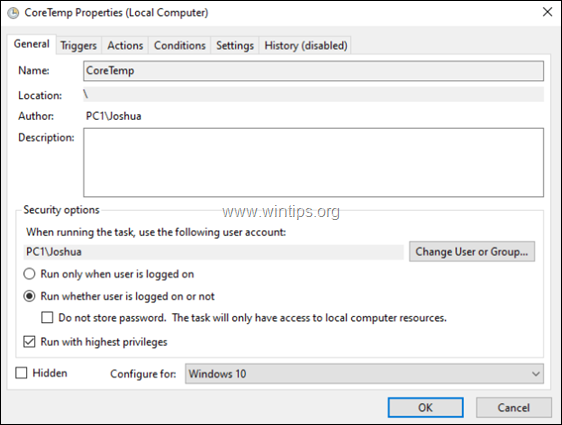
Šioje mokymo programoje pateikiamos instrukcijos, kaip sukurti suplanuotą užduotį, kuri bus vykdoma kiekvienam vartotojui, prisijungusiam prie „Windows 10“ kompiuterio.
Kaip pataisyti: suplanuota užduotis nevykdoma jokiam vartotojui arba vykdoma fone („Windows 10“).
Norėdami priversti suplanuotą užduotį vykdyti su bet kuria vartotojo paskyra, pakeiskite užduoties ypatybes taip:
1. Skirtuke „Bendra“:
a. Spustelėkite Keisti vartotoją arba grupę.
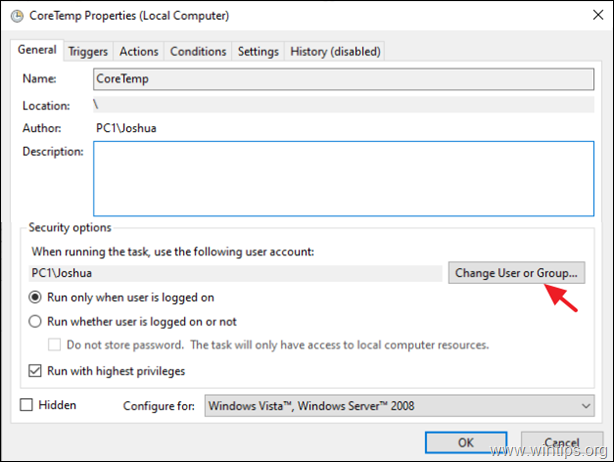
b. Tipas Administratoriai ir spustelėkite GERAI.
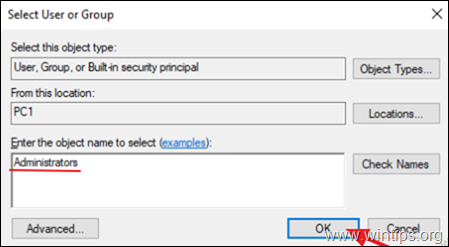
c. Patikrinti į Bėkite su aukščiausiomis privilegijomis dėžė.
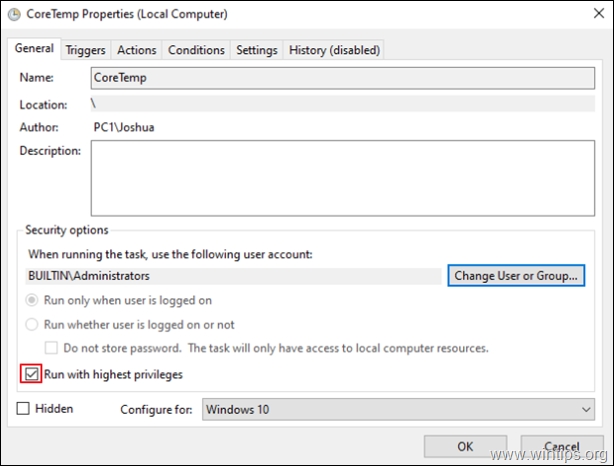
2. Skirtuke „Paleidikliai“ įsitikinkite, kad aktyviklis nustatytas pradėti užduotį Prisijungus ir spustelėkite GERAI.
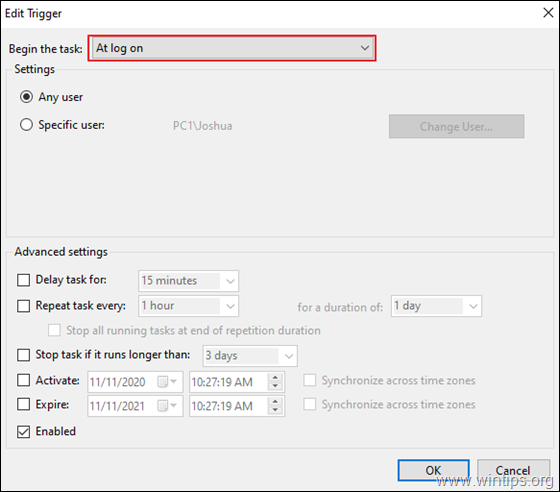
3. Skirtuke „Sąlygos“ aišku į Pradėkite užduotį tik tada, kai kompiuteris įjungtas kintamosios srovės maitinimu žymimasis langelis.
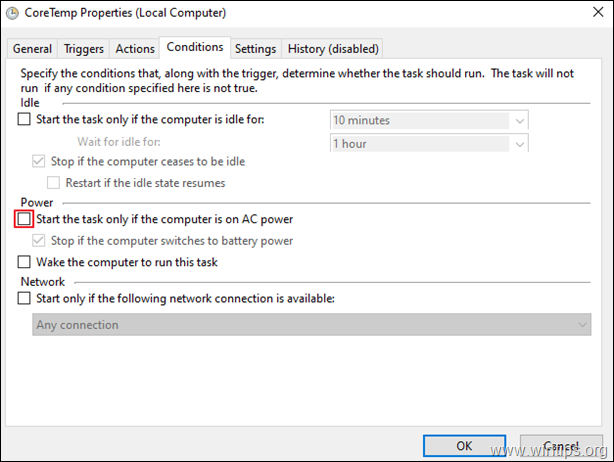
4. Skirtuke „Nustatymai“ pritaikykite šiuos nustatymus ir spustelėkite GERAI:
a. Patikrinti į Leiskite vykdyti užduotį pagal poreikį žymimasis langelis
b. Patikrinti į Praleidus suplanuotą pradžią, paleiskite užduotį kuo greičiau žymimąjį laukelį ir…
c. Galiausiai pasirinkite į Sustabdykite esamą egzempliorių jei užduotis jau vykdoma.
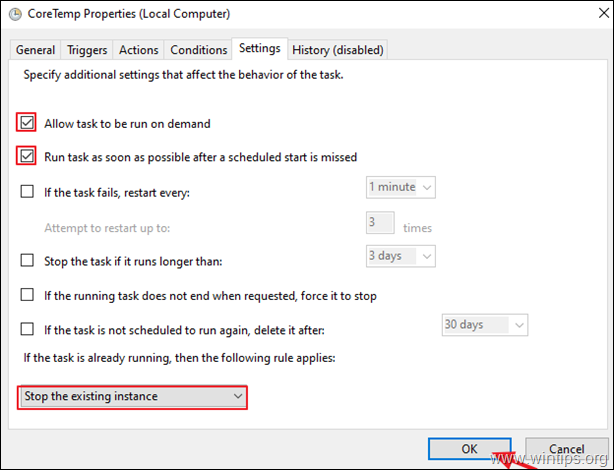
5. Perkrauti asmeninį kompiuterį ir patikrinkite, ar pasirinkta programa neveikia, kai kuris nors vartotojas kompiuteryje prisijungia.
Viskas! Leiskite man žinoti, ar šis vadovas jums padėjo, palikdami komentarą apie savo patirtį. Prašome pamėgti ir pasidalinti šiuo vadovu, kad padėtumėte kitiems.